怎么修复电脑蓝屏,电脑蓝屏问题排查与修复攻略
电脑突然蓝屏了,是不是感觉心里一紧,仿佛世界都安静了?别慌,让我来给你支支招,帮你轻松解决这个让人头疼的问题!
一、蓝屏,你为何而来?
电脑蓝屏,学名“蓝屏死机”,是Windows系统的一种严重错误提示。它可能由多种原因引起,比如软件冲突、硬件故障、驱动问题、系统文件损坏等等。下面,我们就来一一排查。

二、软件冲突,让我来帮你解决
1. 新软件惹的祸:如果你刚安装了新软件,那么它可能是罪魁祸首。试试在安全模式下卸载它,看看问题是否解决。
2. 系统还原:如果不确定是哪个软件引起的冲突,可以尝试使用系统还原功能,将电脑恢复到蓝屏前的状态。
三、硬件故障,我来帮你检查
1. 内存条:内存条松动、接触不良或者损坏都可能导致蓝屏。你可以尝试重新插拔内存条,或者更换一条新的内存条试试。
2. 显卡:显卡故障也是导致蓝屏的常见原因。你可以检查显卡是否安装牢固,或者尝试更换显卡。
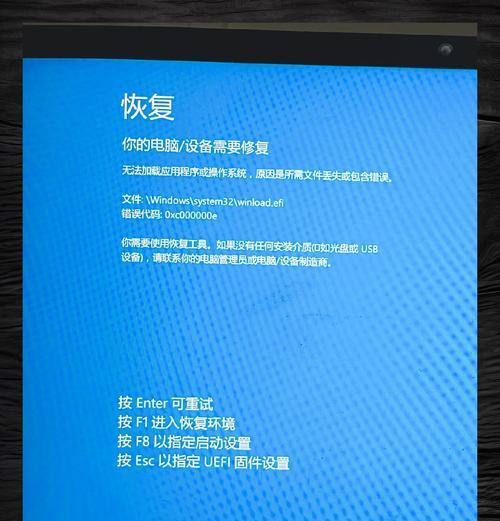
3. 硬盘:硬盘出现坏道也可能导致蓝屏。你可以使用硬盘检测工具检查硬盘是否正常。
四、驱动问题,我来帮你更新
1. 设备管理器:打开设备管理器,检查是否有带有黄色感叹号的设备。如果有,说明该设备的驱动程序存在问题。你可以尝试更新或卸载该设备的驱动程序。
2. 官方网站:你也可以访问硬件制造商的官方网站,下载并安装最新的驱动程序。
五、系统文件损坏,我来帮你修复
1. 系统文件检查器:Windows系统自带一个名为“系统文件检查器”的工具,可以扫描并修复系统中的损坏文件。你可以通过以下步骤运行它:
- 点击开始按钮,输入“cmd”并右键点击“命令提示符”,选择“以管理员身份运行”。
- 在命令提示符窗口中,输入“sfc /scannow”并按回车键。
- 等待扫描完成,如果发现损坏文件,工具会尝试自动修复。
六、系统还原点,让我来帮你使用
1. 创建还原点:在Windows系统中,你可以创建还原点,以便在系统出现问题时恢复到之前的状态。
2. 使用还原点:在系统属性窗口中,你可以选择一个之前的还原点进行恢复。
七、重装系统,最后的手段
如果以上方法都无法解决问题,那么你可能需要重装系统。在重装系统之前,请务必备份重要数据。
八、求助专业人士
如果以上方法都无法解决问题,那么建议你寻求专业人士的帮助。
九、预防为主,防患于未然
1. 定期更新驱动程序:定期更新驱动程序可以避免因驱动程序过时而导致的蓝屏问题。
2. 安装杀毒软件:安装杀毒软件可以防止恶意软件对系统造成破坏。
3. 保持电脑清洁:定期清理电脑灰尘,可以防止硬件过热而导致的蓝屏问题。
电脑蓝屏虽然让人头疼,但只要掌握了正确的解决方法,就能轻松应对。希望这篇文章能帮到你,让你的电脑远离蓝屏困扰!













